1、打开下载好的滤镜,点击安装,这里我以一款光线插件为例子。

2、点击下一步至安装结束为止。
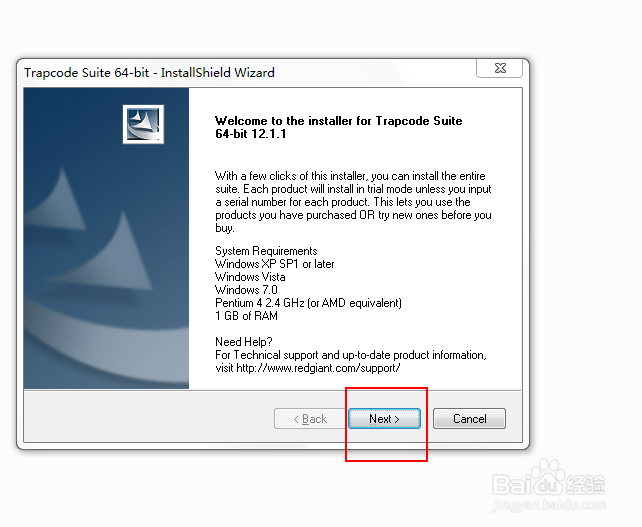
3、安装好后,右键点击pr软件属性,打开文件位置。
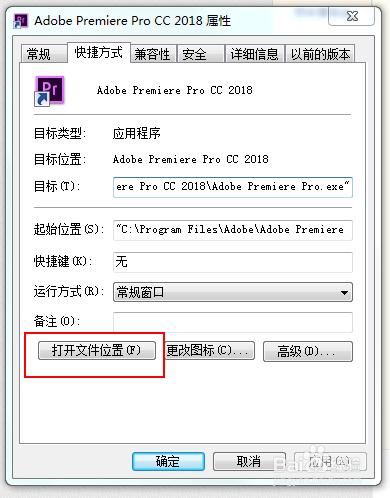
4、在目录里找到:Program Files\Adobe\Adobe Premiere Pro CC 2018\Plug-ins文件夹

5、进入Plug-ins再打开zh_CN的文件夹。
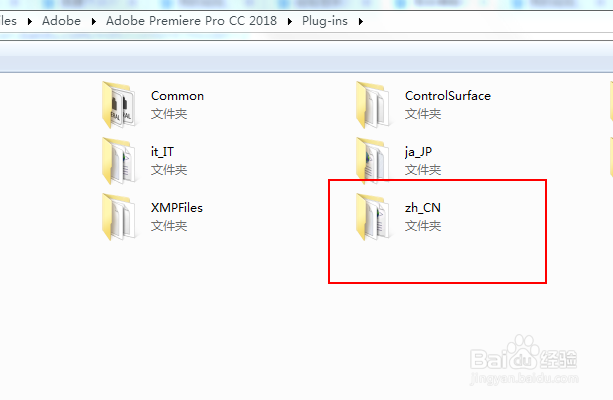
6、将插件目录下的Trapcode文件夹复制到zh_CN文件夹里面来。

7、效果如下图。

8、我们訇咀喃谆将pr软件重启一下,然后再打开软件,在效果处搜索"shine"就可以看到刚才安装的光线效果插件了。
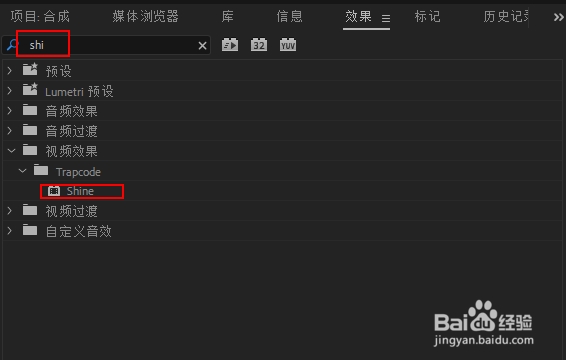
9、是不是很简单呢?好,今天的教程就到这里了,如果大家想学习pr软件课程,关注我来了解更多的知识。
